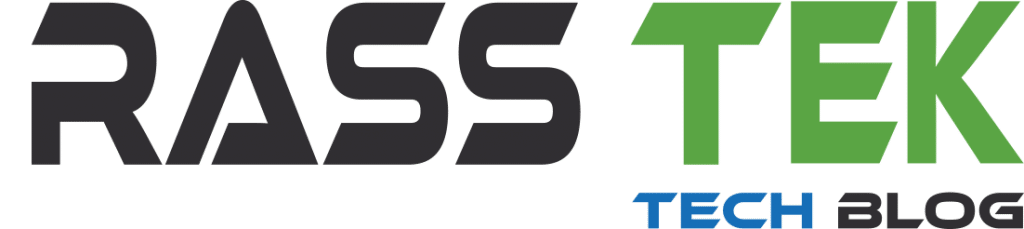Xin chào các bạn, các bạn có thường xuyên dọn rác máy tính của mình không?
Rác máy tính là một trong những nguyên nhân làm giảm hiệu suất hoạt động máy tính đáng kể đó nhé.!
Có phải dọn rác máy tính thường xuyên thì máy tính nhanh lên?
Để có thể trả lời được câu hỏi trên thì chúng ta xác định nguyên nhân nào làm máy tính chậm.
Có hàng trăm ngàn lý do, mình xin liệt kê vài lý do phổ biến nhất hiện nay như sau:
Nguyên nhân làm máy tính bạn chậm
- Có nhiều chương trình chạy cùng lúc khi khởi động. ( Tham khảo bài viết: https://tech.rasstek.com/5-viec-can-lam-ngay-sau-khi-cai-win-10/ để có thể khắc phục lỗi này.
- Ổ cứng bạn bị đang bị phân mảnh quá nhiều, khiến việc truy xuất dữ liệu mất nhiều thời gian. Nếu bạn dùng ổ cứng SSD thì tình trạng này sẽ ít gặp. Tham khảo : Ổ cứng SSD giải pháp nâng cấp giúp tăng tốc máy tính
- Có một chương trình đang chạy, lỗi chiếm hoàn toàn tài nguyên máy tính.
- Mở quá nhiều tab cùng lúc, việc làm này sẽ chiếm RAM rất nhiều . Có 2 cách cải thiện là nâng cấp thêm dung lượng RAM hoặc kiểm soát Tab làm việc.
- Do phần mềm diệt virus quét liên tục vào ổ cứng chương trình khiến máy tính bạn chậm khá nhiều. Bạn có thể lặp lịch
- Máy tính đang nhiễm virus (Tham khảo: Nhận diện máy tính đang nhiễm Virus)
- Hệ điều hành bạn đã quá cũ hoặc driver đã lỗi.
- Các thư mục, tập tin không sử dụng, là đang chiếm dụng tài nguyên lớn.
Các cách dọn rác máy tính phổ biến hiện nay
Nếu bạn là người am hiểu về IT thì sẽ dùng các phương pháp thủ công như xóa thanh ghi, Appdata, chống phân mảnh, xóa cache…
Cách thứ 2 cho các bạn không quá chuyên thì cần một phần mềm dọn dẹp máy tính bằng một click chuột đơn giản.
Các ưu điểm khi bạn dùng phần mềm dọn dẹp máy tính
- Tính tiện dụng bạn chỉ cần 1 cái click chuột phần mềm sẽ phân tích và đưa ra các tác vụ xử lý
- Phát hiện, loại bỏ các tập tin đang chiếm dụng nguyên máy tính bạn nhanh chóng do quét sâu vào ổ cứng.
- Sửa các lỗi hệ thống cơ bản.
- Quét và tổ chức hệ thống file bị lỗi và tiến hành xử lý.
#1. Phần Mềm CCleaner
CCleaner quá phổ biến hiện tại với lượng download hơn 2,5 triệu. Có cả bạn miễn phí lẫn trả phí.
Đương nhiên, với người dùng cá nhân và không quá nhiều chức năng cao cấp thì bản CCleaner miễn phí là ổn rồi các bạn
Các bước cài đặt CCLeaner phiên bản mới nhất 5.64
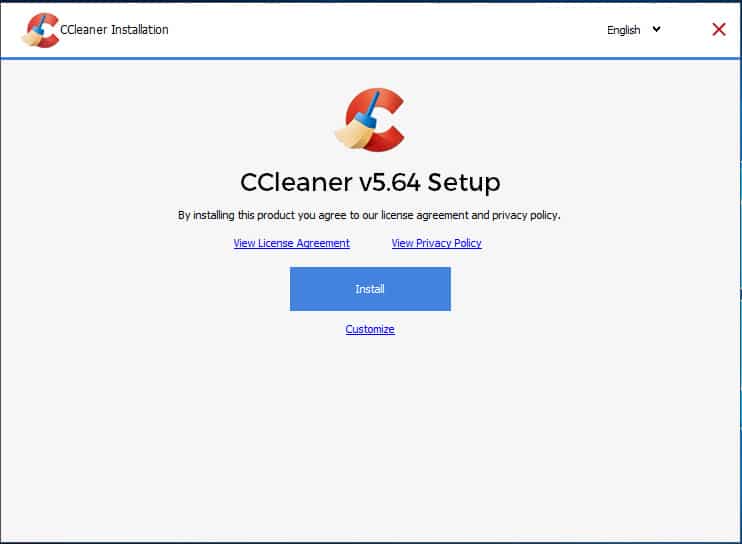
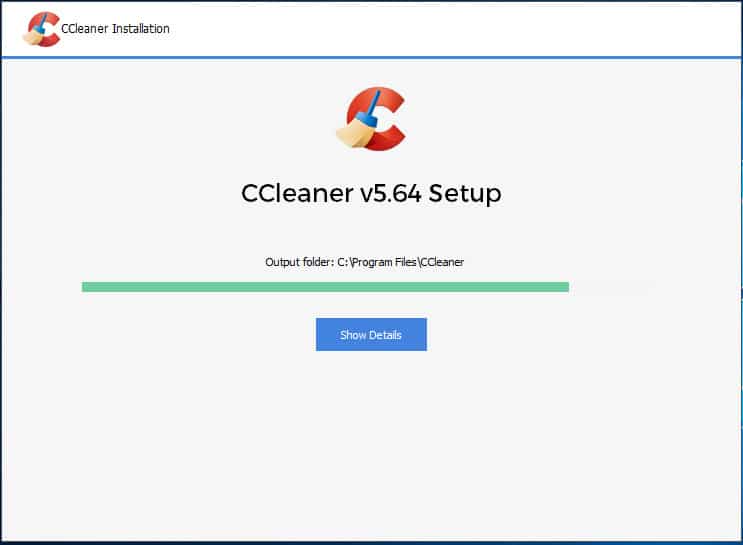
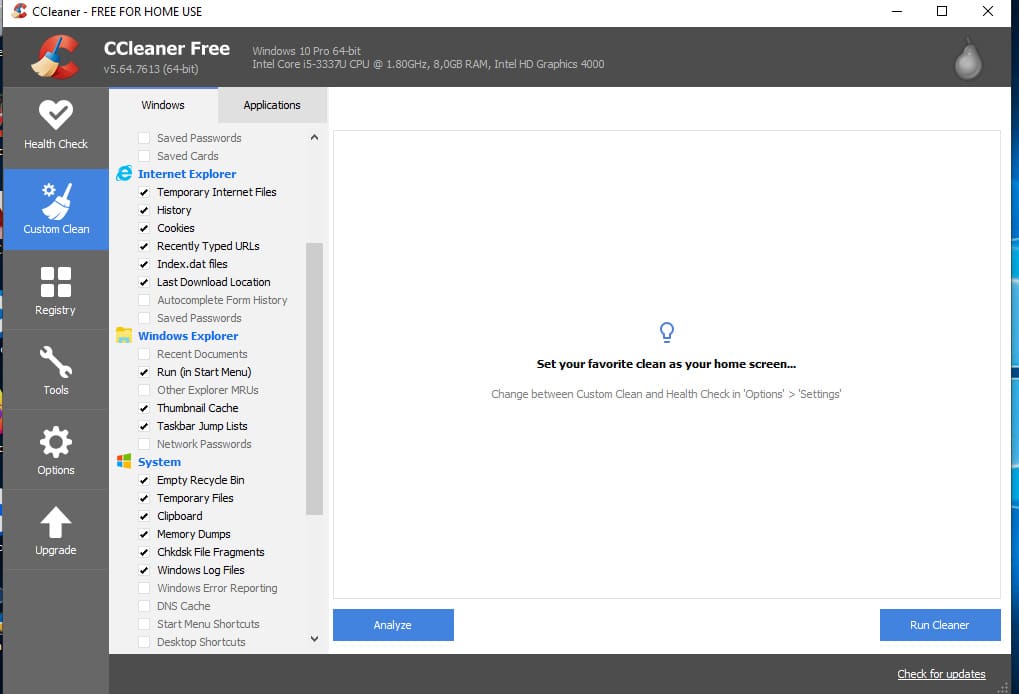
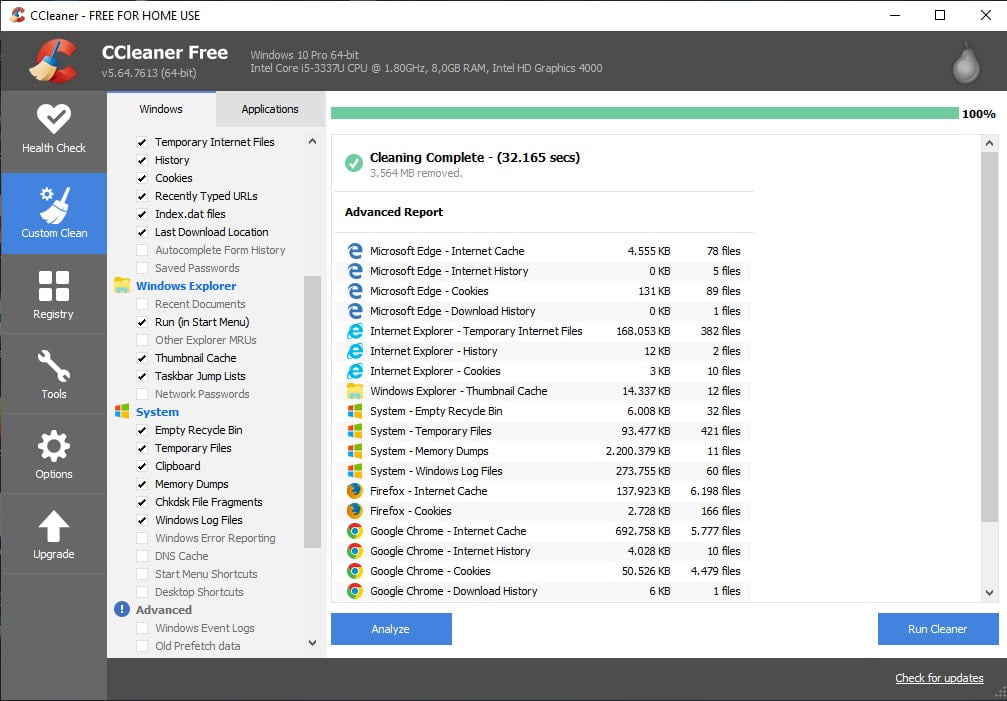
Một lưu ý:
Vào năm 2017 thì CCleaner bị hacker khai thác lỗ hổng kỹ thuật ở phiên bản 5.34 và đã phát tán mã độc tới người dùng.
Vì vậy, các bạn nào đang cài các phiên bản thấp và phiên bản 32 bit thì nên gỡ và cài phiên bản mới nhất nha các bạn.
Điều nữa là các bạn nên download từ những nguồn chính hãng.
Hạn chế sử dụng các công cụ bẻ khóa tràn lan. Điều này vô tình tiếp tay cho Hacker phát tán mã độc.
Chứ bản thân nhà sản xuất không hề cài mã độc vào phần mềm mà họ đã xây dựng quy tính trong thời gian dài.
Sở hữu CCleaner là AVAST khá nổi tiếng về phần mềm diệt virus có trụ sở tại Anh thành lập từ năm 2004.
#2. Phần mềm Total PC Cleaner
Phần mềm tiếp theo mình giới thiệu đến các bạn ” Total PC Cleaner”được đánh giá là công cụ dọn rác tốt nhất dành cho PC tròng năm 2020 theo Microsoft.
Hiện nay, bạn có thể Download Total PC Cleaner trực tiếp trên Microsoft Store và hoàn toàn miễn phí
Các bước cài đặt Total PC Cleaner:
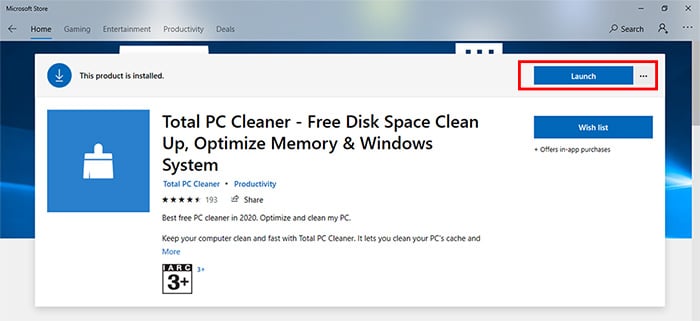
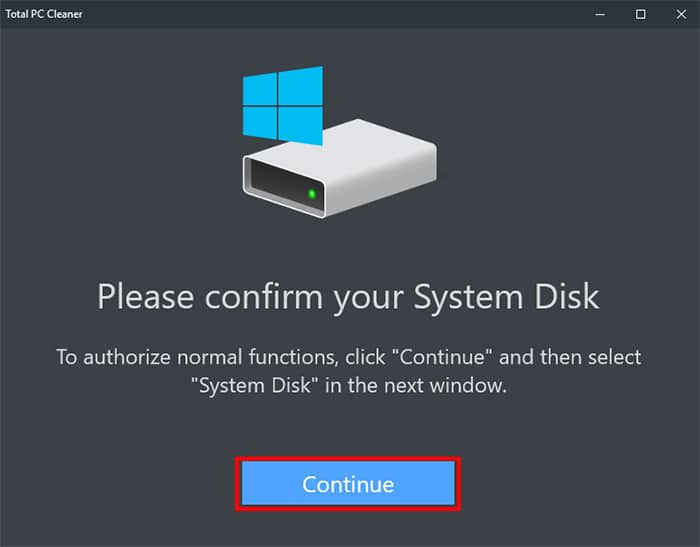
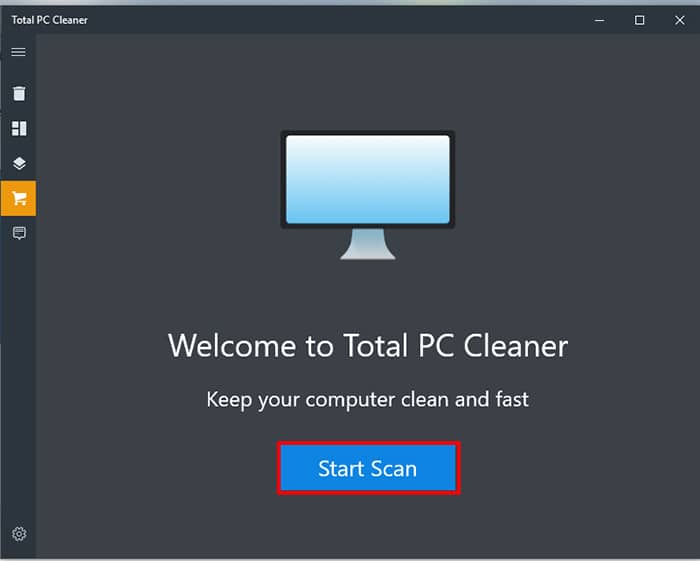
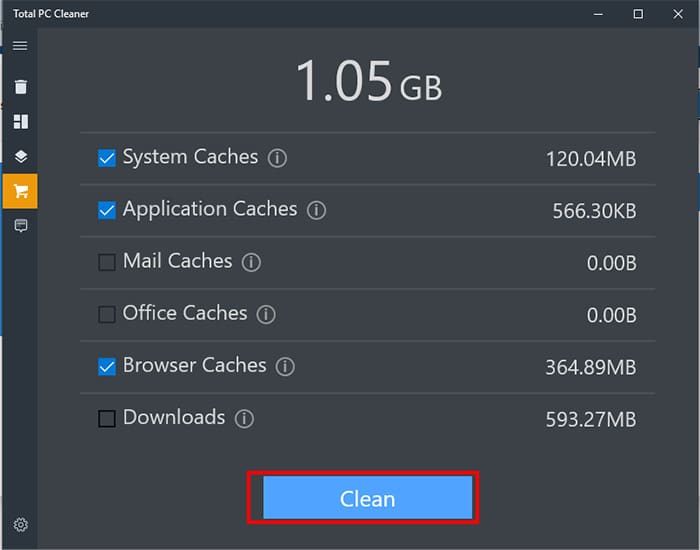
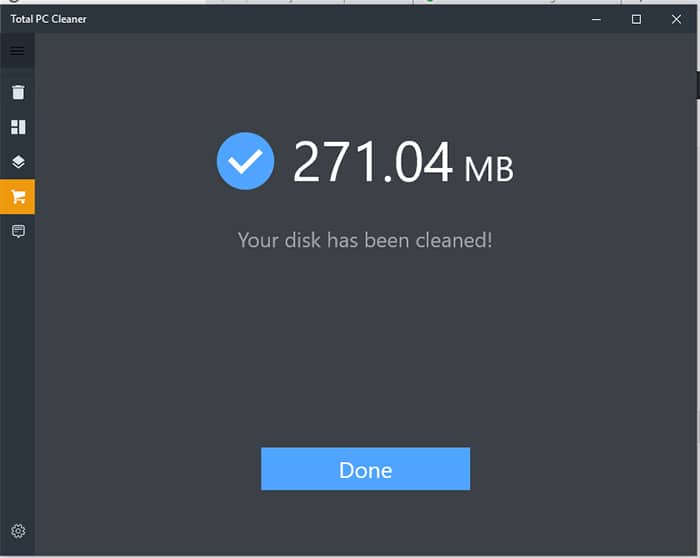
#3. Dọn rác ổ đĩa máy tính với Disk Cleanup
Disk Cleanup là phần mềm được tích hợp sẵn trên Window có thể dọn rác trên ổ đĩa của bạn mà không cần cài đặt phần mềm khác.
Các bạn chỉ cần vào mục ” Search” của Window và gõ “Disk Cleanup” chạy ngay App đầu tiên
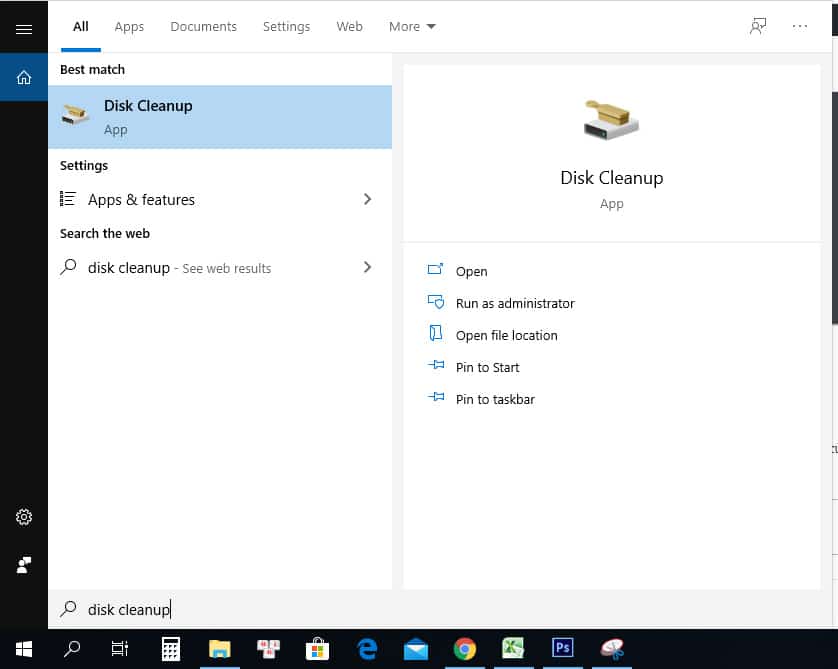
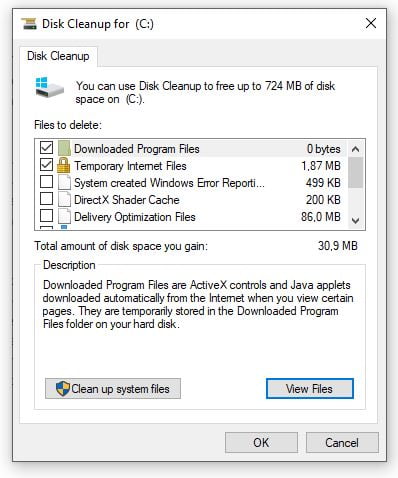
Bên trên là top 3 phần mềm miễn phí dành dọn rác máy tính.
Các bạn tham khảo qua, nếu thấy máy mình chậm thì nên cài đặt và quét thử máy tính, xem có cải thiện không nhé!
Chúc các bạn thành công!